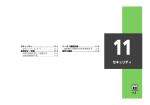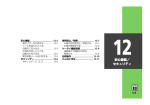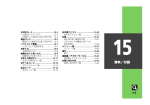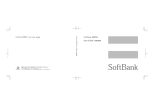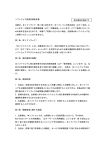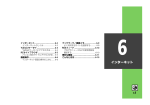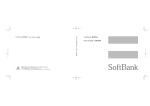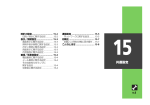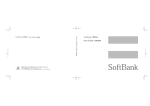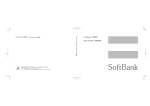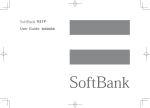Download SoftBank 202SH 取扱説明書 - モバイル
Transcript
カレンダー ..........................................9-2 キッチンタイマー..............................9-25 カレンダーに予定を登録する .............. 9-2 経過時間をお知らせする ................... 9-25 ツール..................................................9-6 世界時計 ............................................9-26 ツールについて ................................... 9-6 世界の都市の時刻を表示する ............ 9-26 予定リスト ..........................................9-8 時報 ...................................................9-27 予定リストに用件を登録する .............. 9-8 時報を利用する.................................. 9-27 アラーム ............................................9-10 メモ帳................................................9-28 アラームを利用する .......................... 9-10 文字を登録する.................................. 9-28 お目覚めTV .......................................9-12 アスキーアート .................................9-29 指定した時刻にテレビを起動する..... 9-12 アスキーアートを利用する................ 9-29 リラクゼーションタイム...................9-14 ボイスレコーダー..............................9-30 音と光を組み合わせてアニメーションを表示する..... 9-14 音声を録音/再生する....................... 9-30 災害用ツール.....................................9-15 バーコード読み取り ..........................9-31 災害用ツールを利用する ................... 9-15 バーコードを読み取る....................... 9-31 撮って家計簿.....................................9-17 QRコード作成...................................9-32 レシートを読み取って家計簿をつける ..... 9-17 データからQRコードを作成する....... 9-32 電卓 ...................................................9-21 名刺読み取り.....................................9-33 電卓で計算する ................................. 9-21 名刺を読み取る.................................. 9-33 マネー積算メモ .................................9-22 文字読み取り.....................................9-34 金額を入力して積算する ................... 9-22 文字を読み取る.................................. 9-34 見せかけコール .................................9-23 ラクラク瞬漢ルーペ ..........................9-35 見せかけの着信動作を利用する ........ 9-23 漢字を読み取って辞書で調べる ........ 9-35 ストップウォッチ..............................9-24 便利な機能 ........................................9-36 こんなときは.....................................9-47 所要時間を計る ................................. 9-24 9 カレンダー/ツール 9-1 カレンダー カレンダーに予定を登録する カレンダーを表示する 1 %S「カレンダー」S% カレンダーの表示を変更する カレンダー画面でAを押すと、カレンダー の表示を切り替えることができます。 カレンダー画面でのおもな操作 ■各表示共通の操作 前画面を表示 ( 次画面を表示 # 今日のカレンダーを表示 5 ヘルプ表示 0 ■月表示(1ヵ月/2ヵ月)での操作 日付を選択 g ■週表示での操作 9 カレンダー画面 1ヵ月表示 2ヵ月表示 日付を選択 f 時間帯を選択 e カ レ ン ダ Ⅰ / ツ Ⅰ ル 週表示 使いこなしチェック ! A ●起動時の表示方法を設定したい●指定した日のカレンダーを表示したい●日付の色を変更したい●用件の表示方法を変更したい●スタンプを貼 9-2 り付けたい(月表示時)●特定の予定を見えなくしたい●オリジナルの祝日を登録/編集したい●祝日を解除/再表示したい(AP.9-36) カレンダー 予定を登録する 3 件名入力S% 件名、カテゴリ、開始日時/終了日時、ア ラーム、予定の内容を登録する方法を例に 説明します。 S通知時間選択S%SA 9「内容:」S% . 件名、内容のどちらかは、必ず入力してく ださい。 S予定の内容入力S% 1 カレンダー画面で日付選択 a AS登録完了 S% 4 f「固定」Sカテゴリ選択 S% 2「<新規登録>」S% 7「アラーム:」S% 8「アラーム通知時間:」S% 5 開始日時入力S% 履歴からカテゴリを選ぶとき 4でf「履歴」Sカテゴリ選択S%S 5以降 自分で作成したカテゴリを選ぶとき 4 で f「ユーザー登録」S カテゴリ選 択S%S5以降 終日の予定のとき 5でBS%S9以降 アラーム通知時間を日時で指定するとき 8で「アラーム通知時間:」S%S「そ の他」S%S通知日時入力S%SAS 9以降 9 カ レ ン ダ Ⅰ / ツ Ⅰ ル 6「終了:」S% S終了日時入力S% 使いこなしチェック ! A ●予定に場所を登録したい●カテゴリを新規で作成したい●同じ予定をくり返し登録したい●予定の登録内容を変更したい●アラーム音/鳴動時間 を変更したい●アラーム音量を変更したい●バイブレータの動作を変更したい●マナーモード設定時にアラームを鳴らしたい(AP.9-37) 9-3 カレンダー アラーム通知時刻の動作 アラーム通知時刻になると、アラームが動 作します。 予定/用件を確認する 1 カレンダー画面で日付選択 S% 関連メールを確認する メールのリスト画面から予定を登録したと きは、予定から登録元のメール(関連メー ル)を確認することができます。 1 予定一覧画面で予定選択S% 2 BS「関連メール表示」S% . 関連メールが表示されます。 . 予定画面に戻るときは、$を押します。 予定一覧画面 9 カ レ ン ダ Ⅰ / ツ Ⅰ ル アラームを止めて待受画面に戻るとき . アラーム動作中に%、"、$のいずれか を押します。 アラームを止めて予定を確認するとき . アラーム動作中に%、"、$以外のボ タンを押します。 他の機能の動作中にアラーム通知時刻になると . 待受画面に戻るまで、アラームが動作し ないことがあります。 アラーム動作中に着信があると . アラームは停止します。待受画面に戻る と、インフォメーションが表示されます。 2 予定/用件選択S% 3 "S確認終了 用件一覧画面を表示するとき 2 で用件選択 SBS「予定リストへ」 S% シークレット設定を一時的に解除するとき 【カレンダー画面】BS「シークレット 一時解除」S%S 操作用暗証番号入力 S% 使いこなしチェック ! 9-4 A ●予定を検索したい●予定件数を確認したい(AP.9-38) 関連メールの設定を解除するとき 1のあと%S「関連メール:」S%S 「はい」S%SA カレンダー 録画/視聴予約の内容を編集する 表示する情報を選ぶ 次の情報を、予定としてカレンダーに表示 することができます。 録画/視聴予約 テレビで設定している録 画/視聴予約 誕生日 電話帳の「誕生日:」に 登録している情報 今日は何の日情報 あらかじめ本機に登録さ れている記念日など 1 カレンダー画面でB 2「カレンダー設定」S% 3「表示データ選択」S% 4 表示するデータ選択 S%( 5 A / ) 1 予定一覧画面で 録画/視聴予約選択SB 2「編集」S% 3 内容編集SA 録画/視聴予約を削除するとき 2で「削除」S%S「はい」S% , 録画/視聴予約が解除されます。 誕生日の相手に電話をかける 1 予定一覧画面で 予定を削除する ■1件ずつ削除するとき 1 予定一覧画面で予定選択SB 2「削除」S%S「1件」S% S「はい」S% ■1日単位で削除するとき 1 カレンダー画面で日付選択 SB 2「削除」S%S「1日」S% S「はい」S% 誕生日の相手の名前選択SB 2「発信」S%S電話番号選択 S% . 登録されている電話番号が1件のと き、電話番号を選ぶ必要はありません。 誕生日の相手にメールを送信するとき 2で「メール送信」S%S宛先選択S %Sメール作成SA , 登録されている宛先が1件のとき、宛先 を選ぶ必要はありません。 , 電話番号を選んだときは、 「S!メール」ま たは「SMS」を選び%を押します。 9 カ レ ン ダ Ⅰ / ツ Ⅰ ル 使いこなしチェック ! A ●予定をすべて削除したい●予定を週単位でまとめて削除したい(週表示時)●予定を月単位でまとめて削除したい(月表示時)●表示月の予定 をまとめて削除したい(2ヵ月表示時) (AP.9-38) 9-5 ツール ツールについて 次の便利なツールが利用できます。 ࿀ǦǮᆣ֢ǺȪɱʀɨȡ⺈ ȘǨǢǷǛǶǜȍǨƹȪɱʀ ɨȡ⺈ȘǨሓᅠȡ࿀ǦǮ șƸˌᨕᆣ╹Ƿ⢪ؔǤǪȚǢ ǷȑǶǜȍǨƹ ࿀ǦǮᆣ֢⾾ሓᅠǺɎɴɛ ȡ❙ؔǦǵƸᬶ╏ȍǦǷǦǵ ᧸ǨȚǢǷǛǶǜȍǨƹ▚ ᆣ֢ǺǾƸȪɱʀɨǶǙ᮪ ȘǪǦȍǨƹ ǑȘǚǧȐ⩜ǤțǵǓȚȪ ɓɩʀȿɯɻȓɈȮɻɵʀɑ ǦǮFlash®ǺƸⱮȓӟȡẻȎ ۰ȞǪǵ⒙ᰳǨȚǢǷǛǶǜ ȍǨƹ Ȫɱʀɨ Ǚᬶ╏ȐTV ɲɱȷɄʀȿɯɻɇȬɨ ǃἐබ⢦अɩʀɳDŽ ⾷ἐබࢄ⯕⢦अƸ ៰્ɿ⤀⮽ษअƸᗽᗢ⚋अ⾸ ȓ ǃ៰ ્᧸Ό╵ኑDŽ Ƹ ǃ៰્᧸ⱮॷǙ୕Ǡ ȽʀɛɁDŽǷǓDzǮ៰્᧸Ɍʀɳ ȡ᧸ǨȚǢǷǛǶǜȍǨƹ ̔ɲɁɐǺቃ⭈ǽᖑȍDzǮ̔ ⾷᧸Ͳ⾸ȡ⩜ǨȚǢǷǛǶ ǜȍǨƹȳɴɻɈʀǷ⢪ၩǦǮ șƸቃ⭈ȡȪɱʀɨǶǙ᮪ȘǪ ǦǮșǨȚǢǷǛǶǜȍǨƹ ɴȿʀɐȡ◼ȎۄDzǵૐ╹ȡ ᶩᥴǦǮșƸ⯍ٳǷǦǵ᧸Ǩ ȚǢǷǛǶǜȍǨƹ ȍǮƸⱽᓎ ӱמǦǮ⦘ⲥǽ۰╹ȡ⅋ؔ Ǻ╹ᶟǨȚǢǷȑǶǜȍǨƹ ǑǮǚȑ⯍◊ǛǚǚDzǵǜǮǚ ǽȗǕǺ᭭ЈⱮȡ⺈ȘǨǢǷǛ ǶǜȍǨƹ ᭭ЈⱮȡ⺈ȘǨɇȬ ɧɻȸȓ᭭ЈᆣǺ⒙ᰳǨȚᭀཆ Ӟȑ▚ǶǜȍǨƹ ៰્᧸Ɍʀɳ ̔ɲɁɐ ႓Dzǵૐ╹᷽⾾⯍⾾ٳɦɕʀ᳒ᶟɩɪ ╀ǪǚǠȻʀɳ ⫳ǚȘẹ̒ȍǶǽཀ┶ᆣ⫻ȡ ╹ᚬǦǮșƸǑȘǚǧȐ࿀Ǧ Ǯᆣ⫻Ǜể⣏ǦǮǢǷȡƸȪ ɱʀɨǶǙ᮪ȘǪǨȚǢǷǛǶ ǜȍǨƹ ˌᨕ࡛۬ǽ⤹లǽᥰࢀᅠᆣȡ ◜ǦǮșƸ൏ۅᨋⰢǺ⒙ᰳǶǜ ȍǨƹȍǮƸᘬঋǶ⯍ᛠȡӱțǮ ǷǜƸ൏ۅᨋⰢǺ⅋ؔǺᥰࢄ ᆣ֢ȡ⒙ᰳǨȚǢǷȑǶǜȍǨƹ ࿀ǦǮᓺᆣ⾷10ᆣ00ո00ᲈ ǽȗǕǺոȓᲈǽᴻᄋǛ͛ǚǹ Ǔᆣ֢⾸ȡȪɱʀɨǶǙ᮪ȘǪ ǦȍǨƹˌᨕᆣ╹Ƿ⢪ؔǤǪȚ ǢǷȑǶǜȍǨƹ PIMɿ᧯ᘍ ̔ȓǙ⦘ǹǸȡ ᶩᥴǦȍǦȖǕƹ 9 カ レ ン ダ Ⅰ / ツ Ⅰ ル ᆣ╹ɿ╹ᚬ ᆣ⫻ȓईཀǹǸǽ ษअȡ╹ᚬǦȍǨƹ ɁɐɋɟȮȱɋɉ⾾ȵɋɉɻɇȬɦʀ ˌᨕᆣ╹⾷⅋ؔˌᨕᆣ╹⾸ 9-6 ᆣअ ツール ᄙᴬȡɩɪǷǦǵ⩜⾾ᶩᥴǶ ǜȍǨƹ ⩜ǦǮɩɪǾƸ ᄙઆӱ ˛מǺܵȂլǦǵ᧸Ƕǜȍ Ǩƹ ȗǞπǕᄙόȓ╏ሤǹǸȡ ⩜ǦǵǙǠǿϪǶǨƹ ɩʀɳǽᄙઆӱ˛מǺƸȪɁ ȵʀȪʀɐ⾷ᄙઆỞ⾸ȡܵȂլǦ ǵ᧸ǶǜȍǨƹ ȪɁȵʀȪʀ ɐȡἮ⮥ǦǮșƸᄽ╄Ƕ⩜Ǩ ȚǢǷȑǶǜȍǨƹ Ɱॷǽ⩜Ɱɿԙ᧯ǛǶǜȍǨƹ ⩜ⱮǦǮⱮॷȡɩʀɳǶ⢌ЈǦ ǮșƸɩɪɲȳʀɑȡ᧸ǦǵƸ ⫧ᆣ⫻ǽⱮॷȡ⩜ⱮǨȚǢǷȑ ǶǜȍǨƹ ɩɪో ȪɁȵʀȪʀɐ ɤȬɁɴȻʀɈʀ ֞ ڇǤ ț Ǯ ɘ ʀ Ȼ ʀ ɑ⾷JAN Ȼ ʀ ɑ ⾾ QRȻ ʀ ɑ⾸ȓƸȬ ɻ ɇʀɕɋɐǹǸǚȘӱཆǦǮ ɘʀȻʀɑǽᨋҚɝȩȬɳȡ ◼ȎۄșƸ ệእȡ᧸ǶǜȍǨƹ ቊᑿǽ⯍◊ోƸӱמǦǮɎȵ ɁɐƸɏʀɇɝȱɳɈԑǽɩ ɵɏȫ⾾ᨋҚ⾾ɩɪోȡ᧸ ǦǵƸ QR Ȼʀɑȡΰ༔Ƕǜ ȍǨƹ ۵֡ȡȳɩɱǶ◼ȎۄDzǵƸ ◼ Ȏۄșệእȡ⯍◊ోǺ⩜Ƕ ǜȍǨƹȍǮƸᄙઆȡ◼ȎۄDz ǵɩʀɳǹǸǺ᧸ǨȚǢǷ ȑǶǜȍǨƹ ☈ȈǮǓᡛ◭⾷આǛ⢪ỮǦ Ǯᄙઆ։⾸ȡԑ⌖ǽȳɩɱǶ ◼ȎۄDzǮǑǷƸ⡅ሤǷ⢪ၩ ǦǵܬȡᎰấǨȚǢǷǛǶ ǜȍǨƹ ɘʀȻʀɑ◼Ȏۄș QRȻʀɑΰ༔ ۵֡⾾ᄙઆ◼Ȏۄș ɱȷɱȷᮋɳʀɢ ᄙሤɿ⩜Ɱ ษअǽ⬌╒ɿ▉⩜ɿ ◼ȎۄșǛǶǜȍǨƹ 9 カ レ ン ダ Ⅰ / ツ Ⅰ ル 9-7 予定リスト 予定リストに用件を登録する 用件を登録する 3 件名入力S% 件名、期限、アラーム、用件の内容を登録 する方法を例に説明します。 S用件の内容入力S% 8 AS登録完了 1 %S「ツール」S% SPIM・生活画面で 「予定リスト」S% カ レ ン ダ Ⅰ / ツ Ⅰ ル S通知時間選択S%SA 7「内容:」S% . 件名、内容のどちらかは、必ず入力してく ださい。 4 期限日時入力S% 9 6「アラーム通知時間:」S% 期限なしの予定のとき 4でBS%S7以降 アラーム通知時間を日時で指定するとき 6で「アラーム通知時間:」S%S「そ の他」S%S通知日時入力S%SAS 7以降 2「<新規登録>」S% 5「アラーム:」S% 使いこなしチェック ! A ●特定の用件を見えなくしたい●用件の登録内容を変更したい●用件に優先度を登録したい●アラーム音/鳴動時間を変更したい 9-8 ●アラーム音量を変更したい●バイブレータの動作を変更したい●マナーモード設定時にアラームを鳴らしたい(AP.9-38~P.9-39) 予定リスト アラーム通知時刻の動作 アラーム通知時刻になると、アラームが動 作します。 用件を確認する 1 %S「ツール」S% SPIM・生活画面で 「予定リスト」S% 用件を削除する ■1件ずつ削除するとき 1 用件一覧画面で用件選択SB 2「削除」S% 3「1件」S%S「はい」S% ■処理済みの用件をすべて削除するとき アラームを止めて待受画面に戻るとき . アラーム動作中に%、"、$のいずれか を押します。 アラームを止めて用件を確認するとき . アラーム動作中に%、"、$以外のボ タンを押します。 他の機能の動作中にアラーム通知時刻になると . 待受画面に戻るまで、アラームが動作し ないことがあります。 アラーム動作中に着信があると . アラームは停止します。待受画面に戻る と、インフォメーションが表示されます。 用件一覧画面 . fを押すと未処理/処理済みの用件を 確認できます。 2 用件選択S% 1 用件一覧画面でB 2「削除」S%S「処理済」 S%S「はい」S% 3 "S確認終了 9 カ レ ン ダ Ⅰ / ツ Ⅰ ル シークレット設定を一時的に解除するとき 1のあとBS「シークレット一時解除」 S%S操作用暗証番号入力S% 用件を処理済みにするとき 1のあと用件選択SA 使いこなしチェック ! A ●用件を検索したい●用件を優先度順に並べ替えたい●用件件数を確認したい●用件をすべて削除したい(AP.9-39) 9-9 アラーム アラームを利用する アラームを設定する 3「リピート:」S% b 時間選択S% .「その他」を選ぶと、任意の時間を指 定できます。 指定した時刻/曜日にアラームを鳴らす方 法を例に説明します。 . スヌーズ(設定した間隔でくり返しアラー ムが鳴る機能)、アラーム音量、鳴動時間も 設定します。 1 %S「ツール」S% SPIM・生活画面で 「アラーム」S% 9 カ レ ン ダ Ⅰ / ツ Ⅰ ル アラーム画面 2「--:--」S% S時入力(24時間制)S分入力 S% c AS登録完了 4「曜日指定」S% 5 曜日選択S%( / S曜日指定完了SA . 続けて他の時刻にアラームを設定する ときは、2~cをくり返します。 ) 6「スヌーズ設定:」S% 7 間隔選択S% .「その他」を選ぶと、任意の間隔を指 定できます。 8「アラーム音量:」S% 9 音量選択S% a「鳴動時間:」S% d "Sアラーム設定終了 1回だけ、または毎日鳴らすとき 4で「1回のみ」/「毎日」S%S6以降 曜日をすべて指定/解除するとき 5でBS「全曜日チェック」/「全曜日 解除」S% 祝日はアラームを鳴らさないとき 5で曜日選択S%( / )S曜日指 定完了S「祝日は除外」S%( )SA S6以降 使いこなしチェック ! A ●アラームを編集したい●件名を登録したい●アラーム音を変更したい●アラーム設定時刻にバイブレータを動作させたい 9-10 ●マナーモード設定時にアラームを鳴らしたい●世界時計の時刻でアラームを設定したい(AP.9-40) アラーム アラーム設定時刻の動作 アラーム設定時刻になると、アラームが動 作します。 スヌーズを設定しているとき 設定したスヌーズ間隔でくり返しアラーム が鳴ります。(スヌーズ待機状態) . スヌーズ待機状態中に別のアラーム設定時 刻になってもアラームは動作しません。 スヌーズを解除するとき スヌーズ待機状態で%S「はい」S% , 一定時間経過すると、自動的に解除され ます。 アラームを解除する アラームを止めるとき . いずれかのボタンを押します。 他の機能の動作中にアラーム設定時刻になると . 待受画面に戻るまで、アラームが動作し ないことがあります。 アラーム動作中に着信があると . アラームは停止します。待受画面に戻る と、インフォメーションが表示されます。 1 アラーム画面で アラーム選択SB 2「アラームOff」S% . 解除しても登録内容は保持されます。 解除したアラームを再設定するとき 2で「アラームOn」S% アラームを削除する ■1件ずつ削除するとき 1 アラーム画面で アラーム選択SB 2「削除」S% 3「はい」S% ■すべて削除するとき 1 アラーム画面で アラーム選択SB 2「全件削除」S% 3「はい」S% 9 カ レ ン ダ Ⅰ / ツ Ⅰ ル 9-11 お目覚めTV 指定した時刻にテレビを起動する お目覚めTVを設定する 指定した時刻/曜日にテレビを起動する方 法を例に説明します。 . あらかじめテレビのエリア設定を行ってお いてください。 . 電波の受信状況が悪い場所では、テレビが 起動しないことがあります。 1 %S「ツール」S% SPIM・生活画面で 「お目覚めTV」S% ) S曜日指定完了SA 6「チャンネル:」S% 7 チャンネル選択S% 8 AS登録完了 . 続けて他の時刻にお目覚め TVを設定 するときは、2~8をくり返します。 9 カ レ ン ダ Ⅰ / ツ Ⅰ ル 3「リピート:」S% 4「曜日指定」S% 5 曜日選択S%( / 9 "Sお目覚めTV設定終了 お目覚めTV画面 2「--:--」S% S時入力(24時間制)S分入力 S% 1回だけ、または毎日起動するとき 4で「1回のみ」/「毎日」S%S6以降 曜日をすべて指定/解除するとき 5でBS「全曜日チェック」/「全曜日 解除」S% 祝日はテレビを起動しないとき 5で曜日選択S%( / )S曜日指 定完了S「祝日は除外」S%( )SA S6以降 アラームを鳴らさないとき . お目覚めTVを設定すると、設定時刻にア ラームが鳴ります。アラームを鳴らさな いときは、次の操作を行います。 【お目覚め TV 設定画面】「アラーム音 On/Off設定:」S%S「Off」S%S 8以降 アラーム音量を変更するとき 「アラー ム音 【お 目覚め TV 設定 画面】 量:」S%S音量選択S%S8以降 お目覚めTV設定画面 使いこなしチェック ! 9-12 A ●お目覚めTVの設定を編集したい●アラーム音を変更したい●マナーモード設定時にアラームを鳴らしたい(AP.9-40) お目覚めTV お目覚めTV設定時刻の動作 お目覚め TV 設定時刻になると、アラーム でお知らせしたあと、 テレビが起動します。 お目覚めTVを解除する 1 お目覚めTV画面で お目覚めTV選択SB 2「お目覚めTV Off」S% . 解除しても登録内容は保持されます。 解除したお目覚めTVを再設定するとき 2で「お目覚めTV On」S% お目覚めTVを削除する . アラームは、一定時間経過すると自動的に 止まり、テレビが起動します。 アラームを止めてテレビを起動するとき . アラーム動作中にいずれかのボタンを押 します。 他の機能の動作中にお目覚めTV設定時刻に なると . 機能によっては、テレビが起動しないこ とがあります。 テレビ起動後に一定時間経過すると . 確認画面が表示されます。テレビを終了 するときは、 「はい」を選び%を押します。 アラーム動作中に着信があると . アラームは停止します。通話などを終え ると、テレビが起動します。 ■1件ずつ削除するとき 1 お目覚めTV画面で お目覚めTV選択SB 2「削除」S% 3「はい」S% ■すべて削除するとき 1 お目覚めTV画面で お目覚めTV選択SB 2「全件削除」S% 3「はい」S% 9 カ レ ン ダ Ⅰ / ツ Ⅰ ル 9-13 リラクゼーションタイム 音と光を組み合わせてアニメーションを表示する あらかじめ登録されているアニメーション やダウンロードした Flash® に、音と光を 組み合わせて表示することができます。 . 再生時間や音量を設定することもできます。 1 %S「ツール」S% 1 %S「ツール」S% 2 アニメーション選択S% 2「設定」S% SPIM・生活画面で 「リラクゼーションタイム」 S% 9 カ レ ン ダ Ⅰ / ツ Ⅰ ル 9-14 リラクゼーションタイム機能を設定する 再生時間、音量を設定する方法を例に説明 します。 . アニメーションが表示されます。 .「Flash®」を選んだときは、このあと 表示するFlash®を選び%を押します。 . 再生時間を「連続再生」に設定してい る場合に、充電中以外に操作したとき は、このあと%を押します。 SPIM・生活画面で 「リラクゼーションタイム」 S% 設定画面 3「再生時間」S% 4 時間選択S% .「その他」を選ぶと、任意の時間を指 定できます。 5「音量」S% 6 音量選択S% 7 "Sリラクゼーション タイム設定終了 災害用ツール 災害用ツールを利用する 緊急速報メールを利用する 気象庁が配信する「緊急地震速報」や「津 波警報」、および国や地方公共団体からの 「災害・避難情報」を本機で受信し、表示 できます。 (お買い上げ時の受信設定は「受 信する」となっています。 ) 緊急速報メール利用時のご注意 . 通話中、通信中および電波状態が悪いと きは受信できません。 . お客様のご利用環境・状況によっては、お 客様の現在地と異なるエリアに関する情 報が受信される場合、または受信できな い場合があります。 . 受信設定を「受信する」にしているとき は、待受時間が短くなることがあります。 . 当社は情報の内容、受信タイミング、情 報を受信または受信できなかったことに 起因した事故を含め、本サービスに関連 して発生した損害については、一切責任 を負いません。 緊急速報メールを受信すると 緊急速報メールの受信画面が表示され、緊 急地震速報用警告音/災害・避難情報、津 波警報用警告音およびバイブレータでお知 らせします。(画面上部には「 」表示) 受信画面表示中に%を押すと、緊急速報 メールは既読となり、「 」表示が消え ます。 以前に受信した緊急速報メールを確認する 1 %S「ツール」S% SPIM・生活画面で 「災害用ツール」S% 2「緊急速報メール」S% . 緊急速報メール一覧画面が表示され ます。 . 受信時には、マナーモード設定中でも警告 音が鳴ります。 3 確認するメール選択S% . 緊急速報メール詳細画面が表示され ます。 緊急速報メールを無効にするとき 2 のあと BS「受信設定」S%S「受 信しない」S% 緊急速報メールの注意事項を確認するとき 2のあとBS「注意事項」S% , 元の画面に戻るときは、%を押します。 9 カ レ ン ダ Ⅰ / ツ Ⅰ ル 9-15 災害用ツール 災害用伝言板を利用する 災害用伝言板とは、大規模災害発生時など において音声発信が集中することで電話が つながりにくくなった場合に、自分の安否 情報を登録することができるサービスで す。また、自動Eメール送信を設定してお けば、安否情報を登録した際に、あらかじ め登録しておいた家族や知人宛に安否情報 を自動でメール送信することもできます。 9 カ レ ン ダ Ⅰ / ツ Ⅰ ル . 登録された安否情報は、ソフトバンク携帯 電話以外の他社携帯電話やパソコンなどか らも確認できます。災害用伝言板について 詳しくは、 「ソフトバンクモバイルのホーム ページ」 (AP.15-25)を参照してください。 1 %S「ツール」S% 災害用音声お届けサービスは、大規模災害 発生時などにおいて音声発信が集中するこ とで電話がつながりにくくなった場合に、 SMS によって音声メッセージをお届けす る災害時専用のサービスです。 . 圏外にいるときや電波Offモードを設定して いるとき、ネットワーク自動調整を行って いないときは利用できません。災害用音声 お届けサービスについて詳しくは、 「ソフト バンクモバイルのホームページ」 (AP.1525)を参照してください。 1 災害用ツール画面で 「災害用音声お届け」S% SPIM・生活画面で 「災害用ツール」S% . 災害用ツール画面が表示されます。 2「災害用伝言板」S% . 災害用伝言板画面が表示されます。以 降は、画面の指示に従って操作してく ださい。 9-16 災害用音声お届けサービスを利用する 2 % 3「はい」/「いいえ」S% . 以降は、画面の指示に従って操作して ください。 音声を送信するとき 画面の指示に従って、声を届けたい相手を 登録し、本機の送話口に向かってメッセー ジを吹き込んでください。 音声を受信すると 音声メッセージが届いたことが、SMSで 通知されます。音声メッセージを受信(ダ ウンロード)し、再生することで音声を聞 くことができます。 撮って家計簿 レシートを読み取って家計簿をつける 家計簿に登録する レシートを読み取って入力する レシートをカメラで読み取って日付、品 目、金額、合計金額を自動で入力するこ とができます。 2 レシート撮影欄選択S% 3 レシートを画面中央に表示 5 %S読み取り結果表示 . 長いものや折れ曲がったもの、劣化したも のなど、レシートによっては読み取れない ことがあります。また、記載フォーマット によっては、読み取れないものがあります。 1 %S「ツール」S% SPIM・生活画面で 「撮って家計簿」S% レシート確認欄 グラフ欄 レシート入力欄 レシート撮影欄 家計簿画面 . このあと品目の追加や削除、修正を行 うこともできます。 「手動で入力する」 を参照してください。 読み取り画面 . 日付、品目、合計金額が入るように してください。また、できるだけ補 助線と平行になるように表示してく ださい。 4 % . 読み取りを中止するときは、Aを押し ます。 6 A . 家計簿に登録されます。 操作説明を表示するとき 【読み取り画面】A , このあと%を押すと、読み取り画面に戻 ります。 9 カ レ ン ダ Ⅰ / ツ Ⅰ ル ■読み取り画面でできるおもな操作 フォーカスモード切替 3 フォーカスロック ! 明るさ調整 f ヘルプ表示 0 9-17 撮って家計簿 手動で入力する 1 家計簿画面で 5「新しい品目」S% レシート入力欄選択S% 9 カ レ ン ダ Ⅰ / ツ Ⅰ ル レシート入力画面 2 日付欄選択S%S日付入力 S% 6「品名」S%S品名入力S% 7「費目」S%S費目選択S% 8「金額」S%S金額入力 S%SA 3「店舗」S%S店名選択S% 9 AS登録完了 4「支払」S%S支払い方法選択 S% 使いこなしチェック ! 9-18 A ●各項目の名称を変更したい●家計簿のデータを出力したい(AP.9-40~P.9-41) 品目を追加するとき 8のあと品目欄選択SBS「追加」S% S6以降 品目を削除するとき 8のあと削除品目選択SBS「削除」S %S「はい」S%S9 費目を一括で変更するとき . 複数の品目を登録したあと一括で費目を 変更するときは、次の操作を行います。 【レシート入力画面】 「一括変更」S%S 費目選択S%S9 撮って家計簿 設定を変更する 締日と締月、 月々の目標予算を設定します。 1 家計簿画面でB 3 締日/締月入力S% 4「はい」S% 5「月の目標予算」S% S予算入力S% 6 $S設定完了 家計簿設定画面 2「締日/締月」S% . 締日を月末以外に設定するときは、こ のあとBを押します。 (fで締日/締 月を移動することができます。) 操作用暗証番号を入力しないと家計簿が起 動しないようにするとき 【家計簿設定画面】 「パスワード起動」S %S「On」S% 家計簿の情報をリセットするとき 【家計簿設定画面】 「オールリセット」S %S「はい」S% 9 カ レ ン ダ Ⅰ / ツ Ⅰ ル 9-19 撮って家計簿 家計簿を確認する レシートを確認する 1 家計簿画面で レシート確認欄選択S% 2 日付選択S% 履歴を確認する 1 家計簿画面で カ レ ン ダ Ⅰ / ツ Ⅰ ル 9-20 日別支出画面 3 レシート選択S% . レシート明細画面が表示されます。 レシートを1件削除するとき 【日別支出画面】削除するレシート選択 SBS「レシート1件削除」S%S「は い」S% レシートをまとめて削除するとき 【日別支出画面】BS「当日レシート全 削除」/「当月レシート全削除」S%S 「はい」S% ნլ⦘ⲥ グラフ欄選択S% 2「月別の支出・目標・残高」 S% 9 月別支出画面のグラフについて 月別の支出、目標、残高を確認する方法を 例に説明します。 月別支出画面 . このあと%を押すたびに、目標と残高 が切り替わります。 . fで前または次年度の履歴が表示され ます。 その他の履歴を確認するとき 2で確認する項目選択S% ሰǽᬶᑙ̔ᶟǺ ଓǨȚნլⲥ . 残高のグラフは、グラフが伸びると、月の 目標予算に近づくことを示します。また、 月の目標予算を超えて支出すると、グラフ の色が変わります。 . 支出のグラフは、表示年度の支出額平均が、 支出欄の中央となるように表示されます。 電卓 電卓で計算する 1 %S「ツール」S% SPIM・生活画面で 「電卓」S% 電卓画面 2 ダイヤルボタンで数字入力 S計算 3 "S電卓終了 電卓画面での操作 +(足す) c -(引く) d ×(掛ける) a ÷(割る) b =(イコール) % C・CE(クリア) CM(クリアメモリ) RM(メモリ呼出) M+(メモリ加算) .(小数点) +/-(符号反転) %(パーセント) $ & ! A ( # ' メモリ計算について . メモリ計算は、メモリ内容を消去してか ら行ってください。 . メモリに記憶した数値は、電源を切るま で保持されます。 計算中に着信があると . 着信を受けても、計算中の数値は消去さ れません。通話などを終えると、計算を 継続できます。 9 カ レ ン ダ Ⅰ / ツ Ⅰ ル 使いこなしチェック ! A ●計算結果をコピーしたい●通貨の換算レートを設定したい●通貨を換算したい(AP.9-41) 9-21 マネー積算メモ 金額を入力して積算する マネー積算メモを登録する 1 %S「ツール」S% SPIM・生活画面で 「マネー積算メモ」S% マネー積算メモ画面 9 カ レ ン ダ Ⅰ / ツ Ⅰ ル 2 メモ選択S% 3「新規入力」S% 4 ダイヤルボタンで金額入力 登録されていないカテゴリにするとき 5 で「その他」S%S カテゴリ名入力 S% メモのタイトルを編集するとき 【マネー積算メモ画面】メモ選択SBS 「タイトル編集」S%S タイトル入力 S% すべてのメモのタイトルをリセットするとき 【マネー積算メモ画面】BS「タイトル リセット」S%S「はい」S% マネー積算メモを確認する 1 マネー積算メモ画面で メモ選択S% マネー積算メモを削除する ■明細を1件ずつ削除するとき 1 明細一覧画面で明細選択SB 2「1件削除」S% 3「はい」S% ■すべての明細を削除するとき 1 明細一覧画面で明細選択SB 2「全件削除」S% 3「はい」S% . 選択したメモのデータがすべて削除さ れます。 S% 明細一覧画面 2 "S確認終了 5 カテゴリ選択S%S登録完了 メモ帳に登録するとき 【明細一覧画面】明細選択SBS「メモ 帳に登録」S% 使いこなしチェック ! A ●入力済みのマネー積算メモのカテゴリを変更したい●入力済みのマネー積算メモの金額を変更したい●あらかじめ登録されているカテゴリ名を 9-22 変更したい(AP.9-41) 見せかけコール 見せかけの着信動作を利用する あたかも電話がかかってきたかのように、 着信音を鳴らすことができます。 . あらかじめ登録しておいた名前や電話番号 を、動作時に表示することもできます。 . 着信音量が「サイレント」のとき(マナー モード設定時含む)は、着信音が鳴りませ ん。 (鳴るように設定することもできます。) 見せかけコールを設定する 1 %S「ツール」S% SPIM・生活画面で 「見せかけコール」S% 3「着信相手登録」S% I(長く) 4「名前:」S% S名前入力S% 5「電話番号:」S% S電話番号入力S%SA 6「着信音選択」S% S着信音選択S% 7 AS見せかけコール設定終了 見せかけコール画面 2「On/Off設定」S% S「On」S% 見せかけコールを利用する 1 クローズポジションで 名前、電話番号とも「未登録」のとき .「非通知設定」として動作します。 見せかけコールを解除するとき 【見せかけコール画面】 「On/Off設定」 S%S「Off」S%SA 動作するまでの時間を設定するとき 【見せかけコール画面】 「着信タイミング 設定」S%S時間選択S%SA . 着信音が鳴動し、見せかけの音声電話 着信画面が表示されます。 . 着信音は、一定時間経過すると自動的 に止まります。 2 音声電話着信画面で! . 見せかけの音声電話通話中画面が表示 されます。 . 音声電話通話中画面のソフトキーは、 表示だけです。実際には、ソフトキー での操作は無効です。 3 "S見せかけコール終了 着信タイミング設定を「即時」以外に設定 したとき . 予約中に"または$を押すと、解除され ます。 . 予約中に着信があったり、アラームなど が動作すると予約が解除されます。 9 カ レ ン ダ Ⅰ / ツ Ⅰ ル 使いこなしチェック ! A ●設定中に見せかけコールを利用したい●着信相手をリセットしたい●「サイレント」設定時に着信音を鳴らしたい(AP.9-41) 9-23 ストップウォッチ 所要時間を計る . 計測中に電池残量が不足すると、ストップ ウォッチが停止します。 1 %S「ツール」S% Sf「時計・計測」 S「ストップウォッチ」S% 9 カ レ ン ダ Ⅰ / ツ Ⅰ ル ストップウォッチ画面 2 %S計測開始 3 %S計測終了 . 再度%を押すと再開されます。 4 "S「はい」S% Sストップウォッチ終了 . 計測結果は、ストップウォッチを終了 すると消去されます。 9-24 ラップタイム(途中までの経過時間)を計 測するとき 計測中にB 計測結果(ラップタイム含む)をメモ帳に 登録するとき 3のあとBS「メモ帳に登録」S% 計測結果を消去して計測し直すとき 3のあとAS2以降 計測中に着信があると . 着信を受けても、計測は継続します。通 話などを終えると、ストップウォッチ画 面に戻ります。 キッチンタイマー 経過時間をお知らせする 1 %S「ツール」S% Sf「時計・計測」 S「キッチンタイマー」S% 3 %Sカウントダウン開始 . %を押すと、停止/再開できます。 4 設定時間経過Sアラーム鳴動 5 "S「はい」S% 設定時間の動作 設定時間になると、アラームが動作します。 Sキッチンタイマー終了 キッチンタイマー設定画面 2 分入力S秒入力S% 以前設定した時間を利用するとき 1のあとBS利用する履歴選択S%S %S3以降 キッチンタイマーをリセットするとき キッチンタイマー停止中にB キッチンタイマー動作中に着信があると . 着信を受けても、動作は継続します。通 話などを終えると、キッチンタイマー画 面に戻ります。 アラームを止めるとき . %またはIを押します。 (一定時間経過 すると、自動的に止まります。) 通話中や着信中に設定時間を経過すると . 通話を終了すると、アラームが動作します。 9 カ レ ン ダ Ⅰ / ツ Ⅰ ル キッチンタイマー画面 . Bを押すと、時間を変更できます。 9-25 世界時計 世界の都市の時刻を表示する 自動世界時計について 海外で本機の電源を入れると、待受画面に は自動的に世界時計が設定され、時計は現 地時刻で表示されます。(自動世界時計) . 海外から日本へ戻ったときに本機の電源を 入れると、世界時計と時計表示は自動的に 戻ります。 3 f都市選択S% 4 "S世界時計終了 世界時計を手動で設定する 1 %S「ツール」S% Sf「時計・計測」 S「世界時計」S% 普段お使 いの都市 自動世界時計を無効にする 1 %S「設定」S% 9 カ レ ン ダ Ⅰ / ツ Ⅰ ル S音・表示設定画面で 「日時設定」S% 2「自動世界時計」S% 3「無効」S% 世界時計 の都市 世界時計を手動で待受画面に表示する 1 %S「設定」S% 2 % S音・表示設定画面で 「ディスプレイ設定」S% 2「待受設定」S% タイムゾーン設定画面 9-26 サマータイムを設定するとき 【タイムゾーン設定画面】A , サマータイム設定時にAを押すと、解除 されます。 オリジナルの都市を追加するとき 【タイムゾーン設定画面】BS都市名入 力S%Se+/-選択SdS時差入力 S% 3「時計/カレンダー表示」S% 4「世界時計(大)」などS% 5 "S待受設定終了 時報 時報を利用する 時報を設定する 指定した時刻に時報を鳴らす方法を例に説 明します。 1 %S「ツール」S% Sf「時計・計測」 S「時報」S% 時報画面 2「On/ Off 設定」S% S「On」S% 3「時刻選択」S% 5 AS登録完了 6 "S時報設定終了 時報音量を変更するとき 2で「詳細設定」S%S「時報音量:」 S%S音量選択S%SAS5以降 鳴動時間を変更するとき 2で「詳細設定」S%S「鳴動時間:」 S%S時間選択S%SAS5以降 , 時間選択時に「その他」を選ぶと、任意 の時間を指定できます。 時刻をすべて指定/解除するとき 4でBS「全チェック」/「全解除」S % 時報設定時刻の動作 時報設定時刻になると、 時報が動作します。 時報を止めるとき . いずれかのボタンを押します。 他の機能の動作中に時報設定時刻になると . 時報は動作しません。 時報動作中に着信があると . 時報は停止します。 時報を解除する 1 時報画面で「On/Off設定」 S%S「Off」S%SA 4 時刻選択S%( / S時刻指定完了SA 9 カ レ ン ダ Ⅰ / ツ Ⅰ ル ) 使いこなしチェック ! A ●時報音を変更したい●時報設定時刻にバイブレータを動作させたい●マナーモード設定時に時報を鳴らしたい●世界時計の時刻で時報を設定したい (AP.9-41~P.9-42) 9-27 メモ帳 文字を登録する メモ帳に登録する 1 %S「ツール」S% Sf「文書・録音」 S「メモ帳」S% メモ帳一覧画面 9 カ レ ン ダ Ⅰ / ツ Ⅰ ル 2「<新規登録>」S% 3 本文入力S% 4 カテゴリ選択S%S登録完了 メモ帳を一時的に並べ替えるとき 【メモ帳一覧画面】A , 押すたびに更新日時→作成日時→カテゴ リ→アクセス日時の順に並び替わります。 文字入力中にメモ帳の内容を挿入するとき 【文字入力画面】BS「メモ帳」S%S 「メモ帳読み出し」S%S メモ帳選択 S% , メモ帳入力時は、操作できません。 メモ帳を確認する 1 メモ帳一覧画面でメモ帳選択 S% . メモ帳が表示されます。 2 $S確認終了 メモ帳を削除する ■1件ずつ削除するとき 1 メモ帳一覧画面でメモ帳選択 SB 2「1件削除」S% S「はい」S% ■複数のメモを削除するとき 1 メモ帳一覧画面でメモ帳選択 SBS「設定/管理」S% 2「複数選択」S%S削除する メモ選択S%( S選択完了SB / ) 3「削除」S%S「はい」S% チェックをすべて解除するとき 3で「全解除」S% ■すべて削除するとき 1 メモ帳一覧画面でメモ帳選択 SBS「設定/管理」S% 2「全件削除」S% S「はい」S% 使いこなしチェック ! A ●メモ帳を編集したい●すべてのメモ帳内から文字列を検索したい●メモ帳をメール本文に挿入したい●メモ帳をメールに添付したい●テキスト 9-28 ファイルを作成したい●テキストファイルを読み込みたい●メモリを確認したい●メモ帳の詳細情報を確認したい(AP.9-42) アスキーアート アスキーアートを利用する アスキーアートを挿入する 1 メールの本文入力画面でB S「アスキーアート読み出し」 S% 2 アスキーアート選択S% アスキーアートを編集する 1 %S「ツール」S% Sf「文書・録音」 S「アスキーアート」S% アスキーアート一覧画面 2 アスキーアート選択S% S内容編集S% 挿入する前に内容を確認するとき 2でアスキーアート選択SB , このあと%を押すと、アスキーアートが 挿入されます。 内容を確認するとき 2でアスキーアート選択SBS「表示」 S% 新しく登録するとき 2で「<未登録>」S%Sアスキーアー ト入力S% アスキーアートを削除する 1 アスキーアート一覧画面で アスキーアート選択SB S「削除」S% 2「はい」S% 9 カ レ ン ダ Ⅰ / ツ Ⅰ ル 9-29 ボイスレコーダー 音声を録音/再生する 音声を録音する . 録音中に電池残量が不足すると、録音が中 止されます。 . 通話中に相手の声を録音するときは、「音声 メモ録音」を利用してください。 2 %S録音開始 3 %S録音終了 カ レ ン ダ Ⅰ / ツ Ⅰ ル .「長時間録音」のときは、自動的に保 存されます。 4「保存」S% 保存前に再生するとき 4で「再生」S%S再生開始S$S再 生終了 録音をやり直すとき 4で$S2以降 9 S「着うた・メロディ」S% 2 音声ファイル選択S% 1 %S「ツール」S% Sf「文書・録音」 S「ボイスレコーダー」S% 音声を再生する 1 録音画面でB データフォルダから再生するとき %S「データフォルダ」S%S「着う た・メロディ」S%S 音声ファイル選 択S% 再生画面でできるおもな操作 音量調節 e 一時停止/再開 % 再生中止 $ 録音画面 使いこなしチェック ! 9-30 A ●長時間録音したい●音声をメールに添付したい●録音した音声の保存先を変更したい(AP.9-42) バーコード読み取り バーコードを読み取る JAN コード(1次元コード)と QR コード (2次元コード)が読み取れます。 3 バーコードを画面中央に表示 5 完了音鳴動S読み取り結果表示 . バーコードによっては、読み取り時に会員 証ファイルやパスワードの入力が必要なこ とがあります。 . バーコードによっては、読み取れないこと があります。 1 %S「ツール」S% Sf「文書・録音」 S「バーコード/名刺読取」 S% ピント 調整バー 読み取り画面 . ピント調整バーの色が濃いほど、ピン トが合った状態です。 4 %S読み取り開始 . 読み取りにくいときは、ゆっくりと被 写体との距離を変えてください。 . 読み取りを中止するときは、Aを押し ます。 2「バーコードリーダー」S% 分割されているバーコードのとき . 読み取り後、確認画面が表示されます。画 面の指示に従って操作してください。 . すべてのバーコードを読み込まないと、表 示/保存できません。 バーコードを読み取り直すとき 5のあとAS「はい」S%S3以降 読み取り画面でできるおもな操作 フォーカスモード切替 3 フォトカメラへ切替 7 フォーカスロック ! 明るさ調整 f ヘルプ表示 0 9 カ レ ン ダ Ⅰ / ツ Ⅰ ル 使いこなしチェック ! A ●文字入力中にバーコードを読み取りたい●バーコードを連続して読み取りたい●データフォルダ内のバーコードを読み取りたい●読み取り結果 を登録したい●メモ帳に登録したい●メールアドレスなどを電話帳に登録したい●登録した読み取りデータを確認したい●読み取り結果を利用し たい●画像を壁紙に利用したい●画像やメロディをデータフォルダに保存したい●各種文字列をコピーしたい ほか(AP.9-43~P.9-44) 9-31 QRコード作成 データからQRコードを作成する 本機内の次のデータを利用して、QR コー ドを作成できます。 電話帳 オーナー情報 入力したテキスト メロディ 画像 メモ帳 . 情報量が多いときは、自動的に分割され、 複数のQRコードが作成されます。 9 カ レ ン ダ Ⅰ / ツ Ⅰ ル 9-32 QRコードを作成する データフォルダ内のデータを利用して、 QR コードを作成する方法を例に説明します。 1 %S「ツール」S% Sf「文書・録音」 S「バーコード/名刺読取」 S% 2「QRコード作成」S% 3「データフォルダ」S% 4 フォルダ選択S% Sデータ選択S% . QRコードが作成されます。 5 % . QRコードが、データフォルダの「ピク チャー」に登録されます。 電話帳のデータを利用するとき 3で「電話帳」S%S電話帳選択S% S5 オーナー情報のデータを利用するとき 3で「オーナー情報」S%SBS5 入力したテキストを利用するとき 3 で「テキスト」S%S テキスト入力 S%S5 登録先を変更するとき 5でBS「登録先変更」S%S「本体」/ 「メモリカード」S%S% S!メールに添付するとき 5でBS「メール添付」S%Sメール 作成SA QRコード作成中に着信があると . 着信を受けても、作成中の内容は消去さ れません。通話などを終えると、作成を 継続できます。 名刺読み取り 名刺を読み取る 名刺を読み取り、電話帳に登録できます。 . 英語の名刺のときは、「姓」、「名」、「都道府 県」など項目によっては正しく登録できな いことがあります。 . 名刺によっては、読み取れないことがあり ます。 4 % . 読み取りを中止するときは、Aを押し ます。 5 %S読み取り結果表示 1 %S「ツール」S% Sf「文書・録音」 S「バーコード/名刺読取」 S% 2「名刺読み取り」S% 3 名刺を画面中央に表示 読み取り結果画面 6 %SA . 電話帳に登録されます。 読み取り結果に最大文字数を超えている項 目があると . 超過文字削除の確認画面が表示されます。 削除するときは、次の操作を行います。 「はい」S% 名刺を読み取り直すとき 6でAS「はい」S%S3以降 登録先を電話帳以外に変更するとき 【読み取り結果画面】BS「登録先設定」 S%S登録先選択S%S% , データフォルダの「その他ファイル」に 登録されます。 名刺の画像を電話帳のフォトとして登録す るとき 【読み取り結果画面】BS「画像付加設 定」S%S「On」S%S6 読み取り画面でできるおもな操作 フォーカスモード切替 3 フォトカメラへ切替 7 フォーカスロック ! 明るさ調整 f ヘルプ表示 0 9 カ レ ン ダ Ⅰ / ツ Ⅰ ル 読み取り画面 . 名刺を画面の枠に合わせてください。 使いこなしチェック ! A ●メモ帳に登録したい●読み取り結果をメール本文に貼付したい●各種文字列をコピーしたい(AP.9-45) 9-33 文字読み取り 文字を読み取る 文字を読み取り、メモ帳に登録するなどテ キストとして利用できます。 文字読み取りでは、次の2つのモードが利 用できます。 3 文字列を画面中央に表示 全面 全面を撮影し、その中の1行を読 モード み取ることができます。 行 3行程度の範囲を撮影し、その中 モード の1行を読み取ることができます。 9 カ レ ン ダ Ⅰ / ツ Ⅰ ル . 読み取り画面でAを押すと、読み取りモード が切り替わります。 . 文字によっては、読み取れないことがあり ます。 1 %S「ツール」S% Sf「文書・録音」 S「バーコード/名刺読取」 S% 2「文字読み取り」S% . 読み取りモードを変更するときは、こ のあとAを押します。 読み取り文字の種類を変更するとき 5のあとBS「モード切替」S%S種 類選択S%S6 読み取り結果を修正するとき 5のあとBS「候補選択(編集) 」S% S文字選択S候補選択/文字修正S6 文字を読み取り直すとき 6でAS「はい」S%S3以降 読み取り画面でできるおもな操作 4 % 読み取り画面 . 読み取りを中止するときは、Aを押し ます。 5 読み取る行選択S% フォーカスモード切替 3 フォトカメラへ切替 7 フォーカスロック ! 明るさ調整 f ヘルプ表示 0 S読み取り結果表示 6 % 7 BS「メモ帳に登録」S% 使いこなしチェック ! A ●文字入力中に文字を読み取りたい●文字を連続/追加して読み取りたい●読み取り結果を登録したい●メールアドレスなどを電話帳に登録したい 9-34 ●登録した読み取りデータを確認したい●読み取り結果を利用したい●読み取り結果をメール本文に貼付したい●各種文字列をコピーしたい (AP.9-45~P.9-46) ラクラク瞬漢ルーペ 漢字を読み取って辞書で調べる 熟語(漢字が連続した文字列)を読み取 り、 辞書で意味を検索することができます。 . 漢字によっては、読み取れないことがあり ます。 1 %S「ツール」S% Sf「文書・録音」 S「バーコード/名刺読取」 S% 2「ラクラク瞬漢ルーペ」S% 3 漢字をルーペ内に表示 ルーペ 4 % . ルーペの下に認識した漢字が表示され たあと、以降の操作が行えます。 5 % 6 辞書選択S%S「検索」S% 7 目的の単語など選択S% . 詳細画面が表示されます。 漢字を読み取り直すとき 5でAS3以降 読み取り画面でできるおもな操作 フォーカスモード切替 3 フォトカメラへ切替 7 フォーカスロック ! ズーム調整 e 明るさ調整 f ヘルプ表示 0 9 カ レ ン ダ Ⅰ / ツ Ⅰ ル 読み取り画面 使いこなしチェック ! A ●文字入力中に漢字の読み取り結果を貼付したい(AP.9-46) 9-35 便利な機能 カレンダー ■カレンダー表示設定 起動時の表示方法を設 %S「カレンダー」S%SBS「カレンダー設 定したい 定」S%S「表示切替」S%S表示方法選択S% [表示切替] プライベート祝日を登録する 「<未登録>」S%S 祝日名入力 S%S 年月日 入力S%S周期選択S%SA 指定した日のカレン %S「カレンダー」S%S8S日付入力S% ダーを表示したい [日付入力表示] プライベート祝日を編集する 祝日選択SBS「編集」S%S「祝日名称:」S %S祝日名入力S%S「日付:」S%S年月日 入力S%S周期選択S%SA 日付の色を変更したい /%S「カレンダー」S%S下記の操作 [色設定] 曜日ごとの色を変更する BS「カレンダー設定」S%S「色設定」S% S「曜日」S%S曜日選択S%S色選択S% 9 カ レ ン ダ Ⅰ / ツ Ⅰ ル 指定した日の色を変更する 日付選択S4S色選択S% 色設定(当日)を解除する BS「カレンダー設定」S%S「色設定」S% S「色設定(当日)解除」S%S 解除条件選択 S%S「はい」S% 用件の表示方法を変更 %S「カレンダー」S%SBS「カレンダー設 したい 定」S%S「予定リスト表示設定」S%S表示 [予定リスト表示設定] 方法選択S% スタンプを貼り付けた %S「カレンダー」S%S日付選択S2Sス い(月表示時) タンプ選択S% [スタンプ] . 1ヵ月表示時に利用できます。 特定の予定を見えなく %S「カレンダー」S%S日付選択S%S予定 したい 選択S%S%S「シークレット設定:」S%S [シークレット設定]「On」S%SA 9-36 オリジナルの祝日を登 / %S「カレンダー」S%SBS「カ 録/編集したい レンダー設定」S%S「祝日設定」S%Sf [プライベート祝日]「プライベート」S下記の操作 祝日を解除/再表示し %S「カレンダー」S%SBS「カレンダー設 たい 定」S%S「祝日設定」S%Sf「プライベー [祝日解除/再表示] ト」/「国民の祝日」S解除/再表示する祝日選 択S%( / ) 便利な機能 ■カレンダー登録/変更 予定に場所を登録したい %S「カレンダー」S%S日付選択S%S予定 [場所] 選択S%S%S「場所:」S%S場所入力S% SA カテゴリを新規で作成 /%S「カレンダー」S%SBS「カ したい レンダー設定」S%S「カテゴリ設定」S%S [カテゴリ設定] 下記の操作 カテゴリ名を編集する カテゴリ選択S%S「カテゴリ名編集」S%S カテゴリ名入力S% マークを変更する カテゴリ選択S%S「アイコン変更」S%S マーク選択S% カテゴリ設定を初期化する BS「設定リセット」S%S「はい」S% 同じ予定をくり返し登 %S「カレンダー」S%S日付選択S%S予定 録したい 選択S%S%S「繰り返し:」S%Sくり返し [繰り返し] 期間選択S%Sくり返し回数入力S%SA .「毎年」を選んだときは、くり返し回数を設定でき ません。 予定の登録内容を変更 %S「カレンダー」S%S日付選択S%S予定 したい 選択S%S%S編集項目選択S%S登録と同様 [編集] の操作で編集SA アラーム音/鳴動時間 / %S「カレンダー」S%S日付選択S を変更したい %S予定選択S%S%S「アラーム:」S%S [アラーム音/鳴動時間] 下記の操作 アラーム音を変更する 「アラーム音/ムービー:」S%S種類選択S% Sアラーム音選択S%SASA . ファイルによっては、再生開始ポイントを選ぶ必要 があります。 鳴動時間を変更する 「鳴動時間:」S%S時間選択S%SASA . 時間選択時に「その他」を選び%を押すと、任意の 時間を指定できます。 アラーム音量を変更し %S「カレンダー」S%SBS「アラーム動作 たい 設定」S%S「アラーム音量:」S%S音量選 [アラーム音量] 択S% バイブレータの動作を %S「カレンダー」S%SBS「アラーム動作 変更したい 設定」S%S「バイブ:」S%S動作選択S% [バイブ] マナーモード設定時に %S「カレンダー」S%SBS「アラーム動作 アラームを鳴らしたい 設定」S%S「マナーモード時設定:」S%S [マナーモード時設定]「鳴らす」S%S「はい」S% 9 カ レ ン ダ Ⅰ / ツ Ⅰ ル 9-37 便利な機能 ■カレンダー管理 予定を検索したい /%S「カレンダー」S%S下記の操作 [予定検索] 件名で検索する 6S件名に含まれる文字列入力S% カテゴリで検索する 9Sカテゴリ選択S% 予定件数を確認したい %S「カレンダー」S%S確認する日付選択S [メモリ確認] BS「メモリ確認」S% 予定をすべて削除したい %S「カレンダー」S%SBS「削除」S%S [全件削除]「全件」S%S「はい」S% 9 カ レ ン ダ Ⅰ / ツ Ⅰ ル 9-38 予定を週単位でまとめ /%S「カレンダー」S%S下記の操作 て削除したい 1週間単位で削除する (週表示時) 削除する週の日選択SBS「削除」S%S「今 [週削除] 週」S%S「はい」S% 前の週までの予定を削除する 削除する翌週の日選択SBS「削除」S%S「先 週まで」S%S「はい」S% 予定を月単位でまとめ /%S「カレンダー」S%S下記の操作 て削除したい 1ヵ月単位で削除する (月表示時) 削除する月の日選択SBS「削除」S%S「今 [月削除] 月」S%S「はい」S% 前の月までの予定を削除する 削除する翌月の日選択SBS「削除」S%S「先 月まで」S%S「はい」S% 表示月の予定をまとめ %S「カレンダー」S%SBS「削除」S%S て削除したい 「2ヵ月」S%S「はい」S% (2ヵ月表示時) [2ヵ月削除] 予定リスト ■予定リスト表示設定 特定の用件を見えなく %S「ツール」S%SPIM・生活画面で「予定 したい リスト」S%S用件選択SBS「編集」S%S [シークレット設定]「シークレット設定:」S%S「On」S%SA ■予定リスト登録/変更 用件の登録内容を変更 %S「ツール」S%SPIM・生活画面で「予定 したい リスト」S%S用件選択SBS「編集」S%S [編集] 編集項目選択S%S登録と同様の操作で編集SA 用件に優先度を登録し %S「ツール」S%SPIM・生活画面で「予定 たい リスト」S%S用件選択SBS「編集」S%S [優先度]「優先度:」S%S優先度選択S%SA 便利な機能 アラーム音/鳴動時間 /%S「ツール」S%SPIM・生活画 を変更したい 面で「予定リスト」S%S用件選択SBS「編 [アラーム音/鳴動時間] 集」S%S「アラーム:」S%S下記の操作 アラーム音を変更する 「アラーム音/ムービー:」S%S種類選択S% Sアラーム音選択S%SASA . ファイルによっては、再生開始ポイントを選ぶ必要 があります。 鳴動時間を変更する 「鳴動時間:」S%S時間選択S%SASA . 時間選択時に「その他」を選び%を押すと、任意の 時間を指定できます。 アラーム音量を変更し %S「ツール」S%SPIM・生活画面で「予定 たい リスト」S%SBS「アラーム動作設定」S% [アラーム音量] S「アラーム音量:」S%S音量選択S% バイブレータの動作を %S「ツール」S%SPIM・生活画面で「予定 変更したい リスト」S%SBS「アラーム動作設定」S% [バイブ] S「バイブ:」S%S動作選択S% マナーモード設定時に %S「ツール」S%SPIM・生活画面で「予定 アラームを鳴らしたい リスト」S%SBS「アラーム動作設定」S% [マナーモード時設定] S「マナーモード時設定:」S%S「鳴らす」S %S「はい」S% ■予定リスト管理 用件を検索したい / %S「ツール」S%SPIM・生活画 [用件検索] 面で「予定リスト」S%SBS「検索」S%S 下記の操作 件名で検索する 「件名検索」S%S件名に含まれる文字列入力S% 期限日で検索する 「期限日検索」S%S期限日入力S% 用件を優先度順に並べ %S「ツール」S%SPIM・生活画面で「予定 替えたい リスト」S%SBS「並べ替え」S%S「優先 [並べ替え] 度」S% 用件件数を確認したい %S「ツール」S%SPIM・生活画面で「予定 [メモリ確認] リスト」S%SBS「メモリ確認」S% 用件をすべて削除したい %S「ツール」S%SPIM・生活画面で「予定 [全件削除] リスト」S%SBS「削除」S%S「全件」S %S「はい」S% 9 カ レ ン ダ Ⅰ / ツ Ⅰ ル 9-39 便利な機能 アラーム お目覚めTV アラームを編集したい %S「ツール」S%SPIM・生活画面で「アラー [編集] ム」S%Sアラーム選択S%S編集項目選択S %S登録と同様の操作で編集SA お目覚め TV の設定を %S「ツール」S%SPIM・生活画面で「お目 編集したい 覚めTV」S%Sお目覚めTV選択S%S編集項 [編集] 目選択S%S登録と同様の操作で編集SA 件名を登録したい %S「ツール」S%SPIM・生活画面で「アラー [件名] ム」S%Sアラーム選択S%S「件名:」S%S 件名入力S%SA アラーム音を変更したい / %S「ツール」S%SPIM・生活画 [アラーム音] 面で「お目覚めTV」S%Sお目覚めTV選択S% S「アラーム音/ムービー:」S%S下記の操作 アラーム音を変更したい /%S「ツール」S%SPIM・生活画 [アラーム音] 面で「アラーム」S%S アラーム選択 S%S 「アラーム音/ムービー:」S%S下記の操作 きせかえアレンジ以外に変更する 種類選択S%Sアラーム音選択S%SA . ファイルによっては、再生開始ポイントを選ぶ必要 があります。 きせかえアレンジ以外に変更する 種類選択S%Sアラーム音選択S%SA 9 カ レ ン ダ Ⅰ / ツ Ⅰ ル . ファイルによっては、再生開始ポイントを選ぶ必要 があります。 きせかえアレンジに変更する 「きせかえアレンジ」S%SA アラーム設定時刻にバ %S「ツール」S%SPIM・生活画面で「アラー イブレータを動作させ ム」S%Sアラーム選択S%S「バイブ:」S% たい S「On」S%SA [バイブ] マナーモード設定時に %S「ツール」S%SPIM・生活画面で「アラー アラームを鳴らしたい ム」S%S「設定」S%S「マナーモード時設 [マナーモード時設定] 定」S%S「鳴らす」S%S「はい」S% 世界時計の時刻でア %S「ツール」S%SPIM・生活画面で「アラー ラームを設定したい ム」S%S「設定」S%S「世界時計連動設定」 [世界時計連動設定] S%S「On」S% きせかえアレンジに変更する 「きせかえアレンジ」S%SA マナーモード設定時に %S「ツール」S%SPIM・生活画面で「お目 アラームを鳴らしたい 覚めTV」S%S「マナーモード時設定」S%S [マナーモード時設定]「鳴らす」S%S「はい」S% 撮って家計簿 各項目の名称を変更し / %S「ツール」S%SPIM・生活画 たい 面で「撮って家計簿」S%S レシート入力欄選 [編集] 択S%S下記の操作 店名を変更する 「店舗」S%S店名選択SBS名称入力S% 支払い方法の名称を変更する 「支払」S%S項目選択SBS名称入力S% 費目の名称を変更する 「一括変更」S%S費目選択SBS名称入力S% 9-40 便利な機能 家計簿のデータを出力 %S「ツール」S%SPIM・生活画面で「撮っ したい て家計簿」S%SBS「家計簿データ出力」S [家計簿データ出力] %S「はい」S% . 家計簿データはCSVファイルとして出力され、デー タフォルダの「その他ファイル」に保存されます。 . メモリカードを取り付けているときは、メモリカー ドに保存されます。 あらかじめ登録されて %S「ツール」S%SPIM・生活画面で「マネー いるカテゴリ名を変更 積算メモ」S%S「カテゴリ変更」S%Sカテ したい ゴリ名選択S%Sカテゴリ名入力S% [カテゴリ変更] 見せかけコール 設定中に見せかけコー %S「ツール」S%SPIM・生活画面で「見せ ルを利用したい かけコール」S%S「見せかけコール実行」S [見せかけコール実行] %S「はい」S% 電卓 .「着信タイミング設定」の設定にかかわらず、すぐ に実行します。 . 設定中に実行すると、設定していた内容は自動的に 保存されます。 計算結果をコピーしたい 計算結果表示中にBS「コピー」S% [コピー] 通貨の換算レートを設 %S「ツール」S%SPIM・生活画面で「電卓」 定したい S%SBS「換算」S%S「レート設定」S% [レート設定] S「国内通貨」/「海外通貨」S%S 換算レー ト入力S% 通貨を換算したい %S「ツール」S%SPIM・生活画面で「電卓」 [換算] S%S金額入力SBS「換算」S%S「国内通 貨に換算」/「海外通貨に換算」S% . あらかじめ「レート設定」で、換算レートを設定し ておいてください。 着信相手をリセットし %S「ツール」S%SPIM・生活画面で「見せ たい かけコール」S%S「着信相手登録」S%SB [リセット] S「はい」S%SASA 「サイレント」設定時 %S「ツール」S%SPIM・生活画面で「見せ に着信音を鳴らしたい かけコール」S%S「サイレント設定時動作」S [サイレント設定時動作] %S「鳴らす」S%S「はい」S%SA 時報 マネー積算メモ 入力済みのマネー積算 %S「ツール」S%SPIM・生活画面で「マネー メモのカテゴリを変更 積算メモ」S%Sメモ選択S%S明細選択S% したい Sカテゴリ選択S% [カテゴリ編集] 入力済みのマネー積算メ %S「ツール」S%SPIM・生活画面で「マネー モの金額を変更したい 積算メモ」S%Sメモ選択S%S明細選択SB [金額変更] S「金額変更」S%S金額入力S% 時報音を変更したい %S「ツール」S%Sf「時計・計測」S「時 [時報音] 報」S%S「詳細設定」S%S「時報音/ムー ビー:」S%S種類選択S%S時報音選択S% SASA 9 カ レ ン ダ Ⅰ / ツ Ⅰ ル . ファイルによっては、再生開始ポイントを選ぶ必要 があります。 時報設定時刻にバイブ %S「ツール」S%Sf「時計・計測」S「時 レータを動作させたい 報」S%S「詳細設定」S%S「バイブ:」S% [バイブ] S「On」S%SASA 9-41 便利な機能 マナーモード設定時に %S「ツール」S%Sf「時計・計測」S「時 時報を鳴らしたい 報」S%S「詳細設定」S%S「マナーモード [マナーモード時設定] 時設定:」S%S「鳴らす」S%S「はい」S% SASA テキストファイルを読 %S「ツール」S%Sf「文書・録音」S「メ み込みたい モ帳」S%S メモ帳選択 SBS「設定/管理」 [ファイル読み込み] S%S「ファイル読み込み」S%Sファイル選 択S% 世界時計の時刻で時報 %S「ツール」S%Sf「時計・計測」S「時 を設定したい 報」S%S「詳細設定」S%S「世界時計連動 [世界時計連動設定] 設定:」S%S「On」S%SASA メモリを確認したい %S「ツール」S%Sf「文書・録音」S「メ [メモリ確認] モ帳」S%S メモ帳選択 SBS「設定/管理」 S%S「メモリ確認」S% メモ帳 メモ帳の詳細情報を確 %S「ツール」S%Sf「文書・録音」S「メ 認したい モ帳」S%S メモ帳選択 SBS「プロパティ」 [プロパティ] S% メモ帳を編集したい /%S「ツール」S%Sf「文書・録 [本文編集/カテゴリ変更] 音」S「メモ帳」S%Sメモ帳選択SBS下記 の操作 9 カ レ ン ダ Ⅰ / ツ Ⅰ ル 本文を変更する 「本文編集」S%S内容修正S% カテゴリを変更する 「カテゴリ変更」S%Sカテゴリ選択S% すべてのメモ帳内から %S「ツール」S%Sf「文書・録音」S「メ 文字列を検索したい モ帳」S%S メモ帳選択 SBS「文字列検索」 [文字列検索] S%S文字列入力S% メモ帳をメール本文に %S「ツール」S%Sf「文書・録音」S「メ 挿入したい モ帳」S%Sメモ帳選択SBS「送信」S%S [メール本文に挿入]「メール本文に挿入」S%S「S!メール」/「SMS」 S%Sメール作成SA . 文字数によっては、自動的にS!メール作成画面が表示 されます。 メモ帳をメールに添付 %S「ツール」S%Sf「文書・録音」S「メ したい モ帳」S%Sメモ帳選択SBS「送信」S%S [メール添付]「メール添付」S%Sメール作成SA テキストファイルを作 %S「ツール」S%Sf「文書・録音」S「メ 成したい モ帳」S%S メモ帳選択 SBS「設定/管理」 [テキストファイル作成] S%S「テキストファイル作成」S%Sファイ ル名入力S%S「ここに保存」S% 9-42 ボイスレコーダー 長時間録音したい %S「ツール」S%Sf「文書・録音」S「ボ [長時間録音] イスレコーダー」S%SBS「録音時間」S% S「長時間録音」S%S%S録音開始S%S録 音終了 .「長時間録音」の利用には、メモリカードが必要で す。(録音した音声は、自動的にメモリカードへ保 存されます。) 音声をメールに添付し %S「ツール」S%Sf「文書・録音」S「ボ たい イスレコーダー」S%S%S録音開始S%S録 [メール送信] 音終了S「メール送信」S%Sメール作成SA .「メール添付」設定時に利用できます。 録音した音声の保存先 %S「ツール」S%Sf「文書・録音」S「ボ を変更したい イスレコーダー」S%SBS「保存先設定」S% [保存先設定] S保存先選択S% .「メール添付」設定時に利用できます。 .「毎回確認」を選ぶと、保存のたびに保存先を選べ ます。 便利な機能 バーコード読み取り 文字入力中にバーコー /文字入力画面でBS「読み取り」S% ドを読み取りたい S「バーコード読み取り」S%S バーコードを [バーコード読み取り] 画面中央に表示S%S下記の操作 読み取り結果をすべて利用する % 読み取り結果を一部利用する BS開始文字選択S%S終了文字選択S% バーコードを連続して %S「ツール」S%Sf「文書・録音」S「バー 読み取りたい コー ド/名刺読 取」S%S「バ ーコードリ ー [連続読み取り] ダー」S%SBS「連続読み取り」S%S「On」 S%Sバーコードを画面中央に表示S% . このあと「はい」を選び % を押すと、読み取りを 継続できます。読み取り結果を表示させるときは、 「いいえ」を選び%を押します。 データフォルダ内の %S「ツール」S%Sf「文書・録音」S「バー バーコードを読み取り コード/名刺読取」S%S「データフォルダ」S たい %Sファイル選択S% [データフォルダ] 読み取り結果を登録し %S「ツール」S%Sf「文書・録音」S「バー たい コー ド/名刺読 取」S%S「バ ーコードリ ー [読み取りデータ登録] ダー」S%Sバーコードを画面中央に表示S% SBS「読み取りデータ登録」S% メモ帳に登録したい %S「ツール」S%Sf「文書・録音」S「バー [メモ帳に登録] コー ド/名刺読 取」S%S「バ ーコードリ ー ダー」S%Sバーコードを画面中央に表示S% SBS「メモ帳に登録」S% メールアドレスなどを %S「ツール」S%Sf「文書・録音」S「バー 電話帳に登録したい コード/ 名刺読取」S%S「バーコ ードリー [電話帳に登録] ダー」S%Sバーコードを画面中央に表示S% S 電話番号/メールアドレス選択 SBS「電話 帳に登録」S%S「新規登録」S%S必要項目 入力SA .「追加登録」を選ぶと、既存の電話帳に追加できます。 . 読 み 取 り 結 果 に「MEMORY:」や「NAME1:」、 「TEL1:」などが含まれているときは、%を押すと、 破線のアンダーライン部分がまとめて電話帳登録画 面に入力されます。 登録した読み取りデー %S「ツール」S%Sf「文書・録音」S「バー タを確認したい コード/名刺読取」S%S「読み取りデータ確 [読み取りデータ確認] 認」S%S読み取りデータ選択S% . 読み取りデータを選びBを押すと、ファイル名の変 更/詳細情報の確認/データの削除が行えます。 . ファイルによっては、表示できないことがあります。 読み取り結果を利用し / %S「ツール」S%Sf「文書・録 たい 音」S「バーコード/名刺読取」S%S「バー [電話番号/アドレス/URL利用] コードリーダー」S%Sバーコードを画面中央 に表示S%S下記の操作 電話をかける 電話番号選択S%S! メールを送信する メールアドレス選択S%Sメール作成SA 9 カ レ ン ダ Ⅰ / ツ Ⅰ ル . 読み取り結果に「MAILTO:」が含まれているとき は、% を押すと、破線のアンダーライン部分がま とめてメール送信画面に入力されます。 (ただし 「SUBJECT:」または「BODY:」が含まれていない と、アンダーラインは表示されません。) インターネットにアクセスする URL選択S% 9-43 便利な機能 画像を壁紙に利用したい %S「ツール」S%Sf「文書・録音」S「バー [壁紙登録] コ ード/名刺 読取」S%S「バーコード リー ダー」S%Sバーコードを画面中央に表示S% S画像選択SBS「壁紙登録」S%S% . 画面サイズ以外の画像のときは、表示方法を選ぶ必 要があります。画面の指示に従って操作してくだ さい。 画像やメロディをデータ %S「ツール」S%Sf「文書・録音」S「バー フォルダに保存したい コ ード/名刺 読取」S%S「バーコード リー [保存] ダー」S%Sバーコードを画面中央に表示S% S画像/メロディ選択SBS「保存」S% 9 カ レ ン ダ Ⅰ / ツ Ⅰ ル 9-44 画像/メロディを表 %S「ツール」S%Sf「文書・録音」S「バー 示/再生したい コ ード/名刺 読取」S%S「バーコード リー [表示/再生] ダー」S%Sバーコードを画面中央に表示S% S画像/メロディ選択S% 画像を画面ピクチャー %S「ツール」S%Sf「文書・録音」S「バー に利用したい コ ード/名刺 読取」S%S「バーコード リー [画面ピクチャー登録] ダー」S%Sバーコードを画面中央に表示S% S画像選択SBS「画面ピクチャー登録」S%S 表示場面選択S%S表示範囲指定S% . 画像によっては、表示範囲の指定が必要ないことも あります。 読み取り結果をメール / %S「ツール」S%Sf「文書・録 本文に貼付したい 音」S「バーコード/名刺読取」S%S「バー [メール本文へ貼付] コードリーダー」S%S バーコードを画面中央 に表示S%SBS「メール本文へ貼付」S%S 下記の操作 全文貼付する %S「S!メール」/「SMS」S%Sメール作成 SA . 文字数によっては、自動的に S! メール作成画面が表 示されます。 一部貼付する BS 開始文字選択 S%S 終了文字選択 S%S 「S!メール」/「SMS」S%Sメール作成SA . 文字数によっては、自動的に S! メール作成画面が表 示されます。 各種文字列をコピーし / %S「ツール」S%Sf「文書・録 たい 音」S「バーコード/名刺読取」S%S「バー [コピー] コードリーダー」S%S バーコードを画面中央 に表示S%S下記の操作 文字列をコピーする BS「コピー」S%S開始文字選択S%S終了 文字選択S% 電話番号などをコピーする 電話番号/メールアドレス/URL選択SBS「電 話番号コピー」/「アドレスコピー」/「URL コピー」S% 便利な機能 名刺読み取り 文字読み取り メモ帳に登録したい %S「ツール」S%Sf「文書・録音」S「バー [メモ帳に登録] コード/名刺読取」S%S「名刺読み取り」S% S名刺を画面中央に表示S%S%SBS「メモ 帳に登録」S% 文字入力中に文字を読 文字入力画面で BS「読み取り」S%S「文字 み取りたい 読み取り」S%S文字列を画面中央に表示S% [文字読み取り] S読み取る行選択S%S% 読み取り結果をメール /%S「ツール」S%Sf「文書・録 本文に貼付したい 音」S「バーコード/名刺読取」S%S「名刺 [メール本文へ貼付] 読み取り」S%S名刺を画面中央に表示S%S %SBS「メール本文へ貼付」S%S下記の操作 全文貼付する %S「S!メール」/「SMS」S%Sメール作成 SA . 文字数によっては、自動的に S! メール作成画面が表 示されます。 一部貼付する BS 開始文字選択 S%S 終了文字選択 S%S 「S!メール」/「SMS」S%Sメール作成SA . 文字数によっては、自動的にS!メール作成画面が表 示されます。 各種文字列をコピーし %S「ツール」S%Sf「文書・録音」S「バー たい コード/名刺読取」S%S「名刺読み取り」S% [コピー] S 名刺を画面中央に表示 S%S%SBS「コ ピー」S%S開始文字選択S%S終了文字選択 S% 文字を連続/追加して %S「ツール」S%Sf「文書・録音」S「バー 読み取りたい コード/名刺読取」S%S「文字読み取り」S% [続き読み取り/追加読み取り] S文字列を画面中央に表示S%S読み取る行選 択S%S%SBS「続き読み取り」/「追加読 み取り」S% .「続き読み取り」は末尾に、「追加読み取り」は次の 行に追加されます。 読み取り結果を登録し %S「ツール」S%Sf「文書・録音」S「バー たい コード/名刺読取」S%S「文字読み取り」S% [読み取りデータ登録] S文字列を画面中央に表示S%S読み取る行選 択S%S%SBS「読み取りデータ登録」S% メールアドレスなどを %S「ツール」S%Sf「文書・録音」S「バー 電話帳に登録したい コード/名刺読取」S%S「文字読み取り」S% [電話帳に登録] S文字列を画面中央に表示S%S読み取る行選 択S%S%S電話番号/メールアドレス選択S BS「電話帳に登録」S%S「新規登録」S% S必要項目入力SA .「追加登録」を選ぶと、既存の電話帳に追加できます。 登録した読み取りデー %S「ツール」S%Sf「文書・録音」S「バー タを確認したい コード/名刺読取」S%S「読み取りデータ確 [読み取りデータ確認] 認」S%S読み取りデータ選択S% 9 カ レ ン ダ Ⅰ / ツ Ⅰ ル . 読み取りデータを選びBを押すと、ファイル名の変 更/詳細情報の確認/データの削除が行えます。 . ファイルによっては、表示できないことがあります。 9-45 便利な機能 読み取り結果を利用し /%S「ツール」S%Sf「文書・録 たい 音」S「バーコード/名刺読取」S%S「文字 [電話番号/アドレス/URL利用] 読み取り」S%S文字列を画面中央に表示S% S読み取る行選択S%S%S下記の操作 S読み取る行選択S%S%S下記の操作 電話をかける 電話番号選択S%S! 文字列をコピーする BS「コピー」S%S開始文字選択S%S終了 文字選択S% メールを送信する メールアドレス選択S%Sメール作成SA インターネットにアクセスする URL選択S% 読み取り結果をメール /%S「ツール」S%Sf「文書・録 本文に貼付したい 音」S「バーコード/名刺読取」S%S「文字 [メール本文へ貼付] 読み取り」S%S文字列を画面中央に表示S% 9 カ レ ン ダ Ⅰ / ツ Ⅰ ル 9-46 各種文字列をコピーし / %S「ツール」S%Sf「文書・録 たい 音」S「バーコード/名刺読取」S%S「文字 [コピー] 読み取り」S%S文字列を画面中央に表示S% S読み取る行選択S%S%SBS「メール本文 へ貼付」S%S下記の操作 全文貼付する %S「S!メール」/「SMS」S%Sメール作成 SA . 文字数によっては、自動的にS!メール作成画面が表示 されます。 一部貼付する BS 開始文字選択 S%S 終了文字選択 S%S 「S!メール」/「SMS」S%Sメール作成SA . 文字数によっては、自動的にS!メール作成画面が表示 されます。 電話番号などをコピーする 電話番号/メールアドレス/URL選択SBS「電 話番号コピー」/「アドレスコピー」/「URL コピー」S% ラクラク瞬漢ルーペ 文字入力中に漢字の読み 文字入力画面で BS「読み取り」S%S「ラク 取り結果を貼付したい ラク瞬漢ルーペ」S%S 漢字をルーペ内に表示 [ラクラク瞬漢ルーペ] S%S読み取り結果表示S% こんなときは お目覚めTV ボイスレコーダー TVが設定したチャンネルで 3 お目覚め 起動しない 3 正しく録音できない 自動世界時計 3 雑音や音とびがする . テレビ起動中にお目覚め TV 設定時刻に なったときは、設定されたチャンネル には切り替わりません。 3 自動世界時計が動作しない . 日時設定の「サマータイム設定」が「On」 のときは、動作しません。 . 日時設定の「タイムゾーン設定」が「東 京」以外のときは、動作しません。 . ネットワークから時刻情報が得られ ないときは、現地の時刻は表示されま せん。 3 現地時刻が表示されなくなった . 次のときは、現地時刻が表示されなく なります。 ,「自動世界時計」を「無効」にしたとき , 世界時計の設定を変更したとき , 日時設定の「時計/カレンダー表示」 を「世界時計(大) 」以外に設定した とき . 外部マイクとして利用できないプラグ などを接続していませんか。 . 録音中に本機に衝撃を与えていません か。雑音や音とびの原因となります。 3 録音開始までに時間がかかる . メモリカードに音声ファイルが大量に 保存されていませんか。このとき録音 開始までにしばらく時間がかかること があります。 バーコード/名刺/文字読み取り 3 バーコードがうまく読み取れない . バーコードをご確認ください。汚れて いたり、かすれていたり、薄いと読み 取れないことがあります。 . 読み取り時の状況をご確認ください。 体の一部や本機の影がバーコードにか かっていると読み取れないことがあり ます。 . 画面をご確認ください。画面内に複数 のバーコードが表示されていると読み 取れないことがあります。 QRコードの 3 データフォルダ内の分割 自動読み取りがうまくいかない . 自動読み取り失敗時には、画面指示に 従って、個別に読み取りファイルを選 んでください。 3 名刺がうまく読み取れない . 次のような名刺は読み取れません。 , 黒地に白文字など濃い背景に薄い文 字/手書き風/背景付き/縦書きと 横書きが混在 . 次のような名刺は読み取れないことが あります。 , 薄い文字でコントラストが低い/小 さい文字や斜体文字が含まれてい る/ロゴが含まれている/光沢のあ る用紙/汚れている/折れている 3 文字読み取りがうまくいかない . 一度に読み取る文字数が、35文字を超 えていませんか。35文字を超えると読 み取りにくいことがあります。 . 行モードでの読み取り時、 [ ]の端の 文字は読み取りにくいことがあります。 9 カ レ ン ダ Ⅰ / ツ Ⅰ ル 9-47 MEMO 9-48